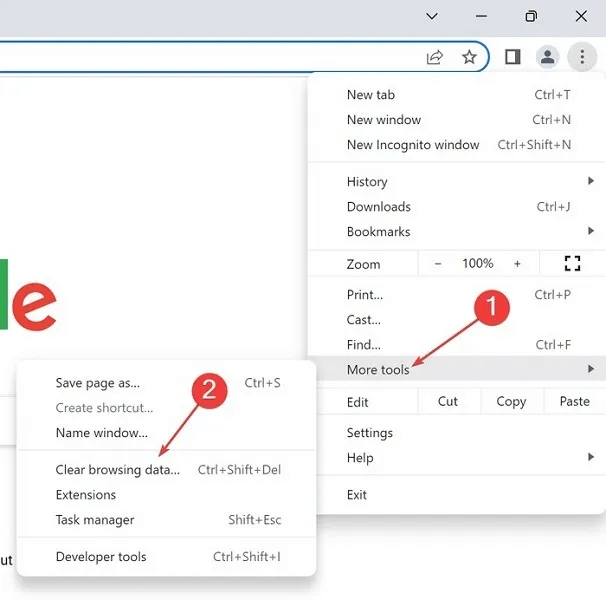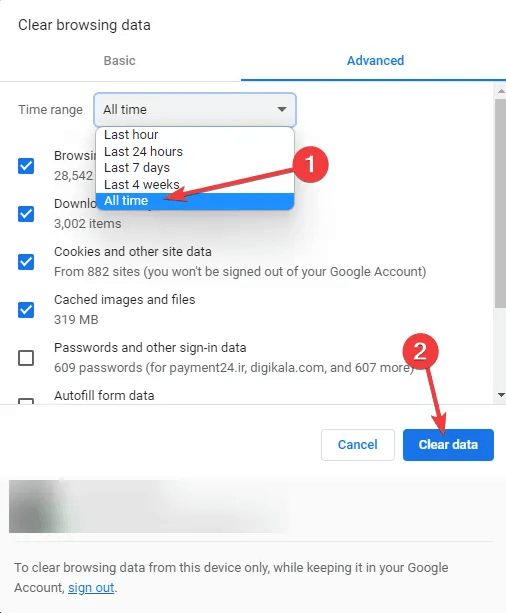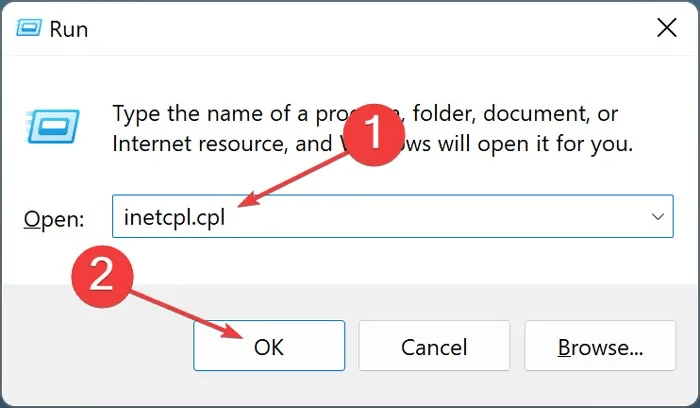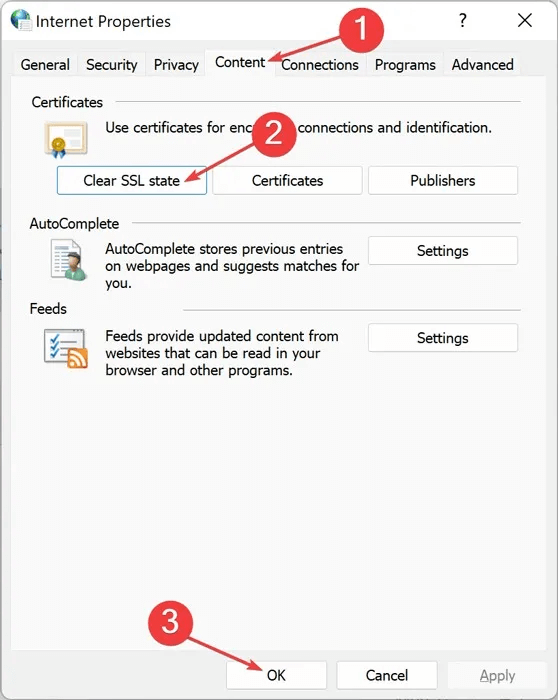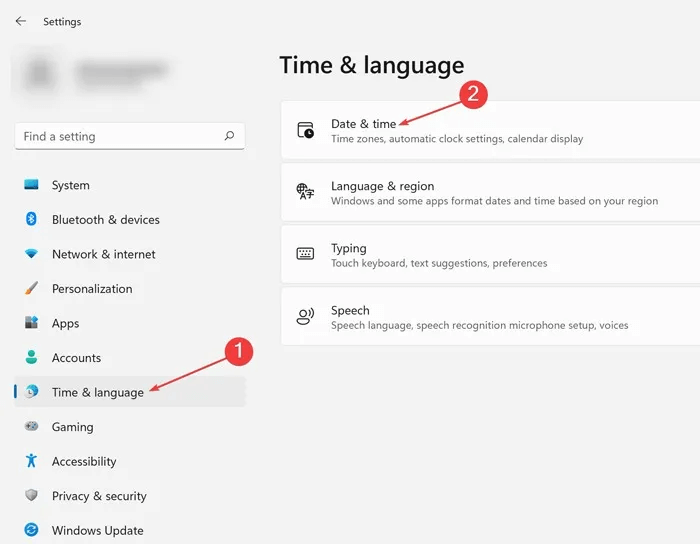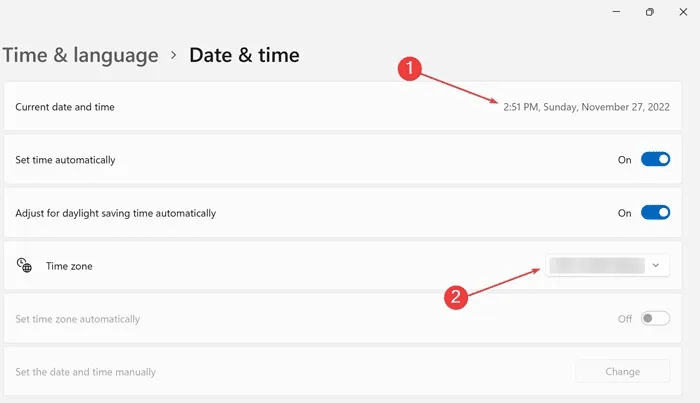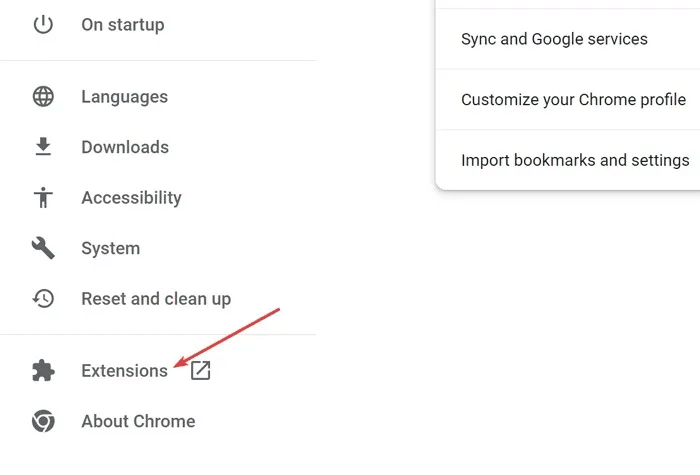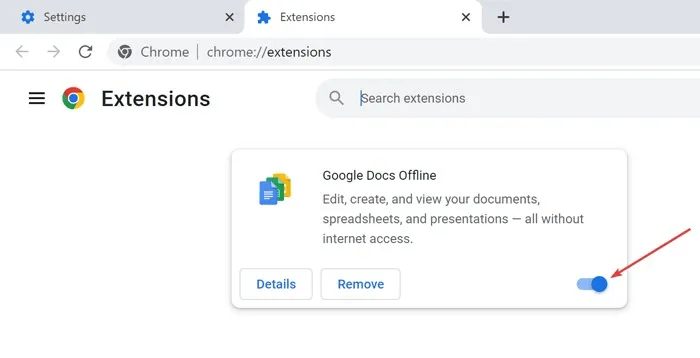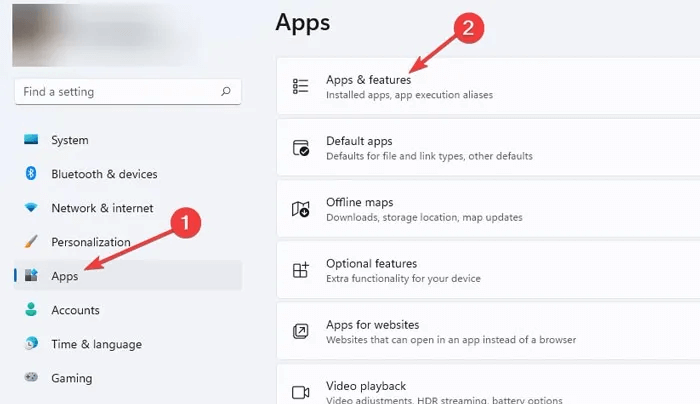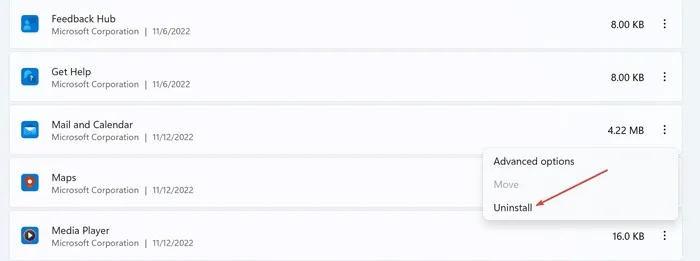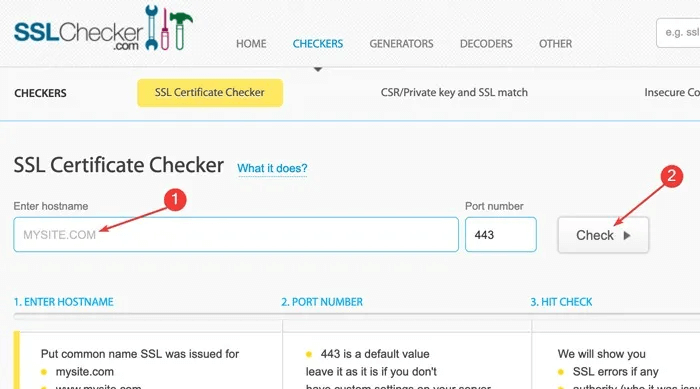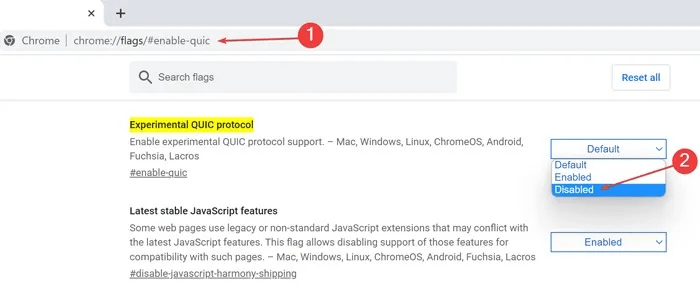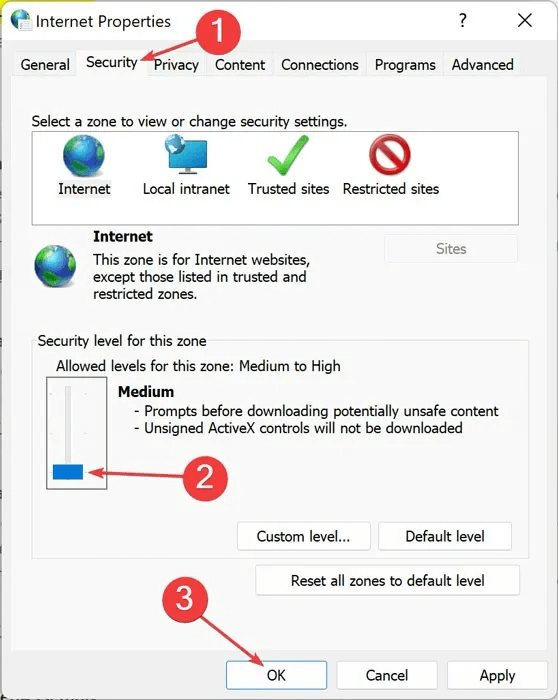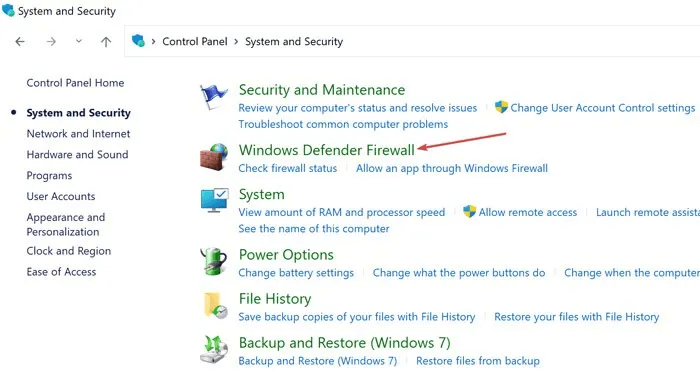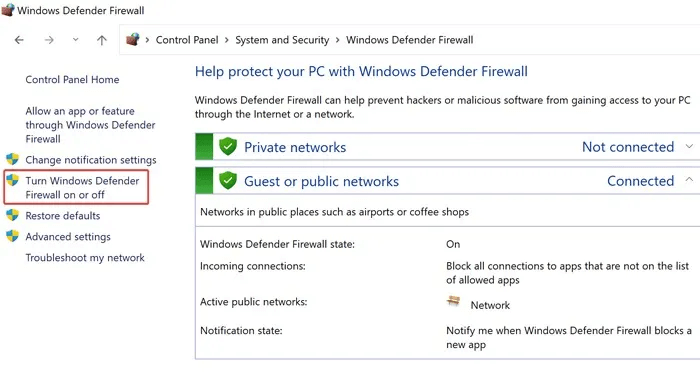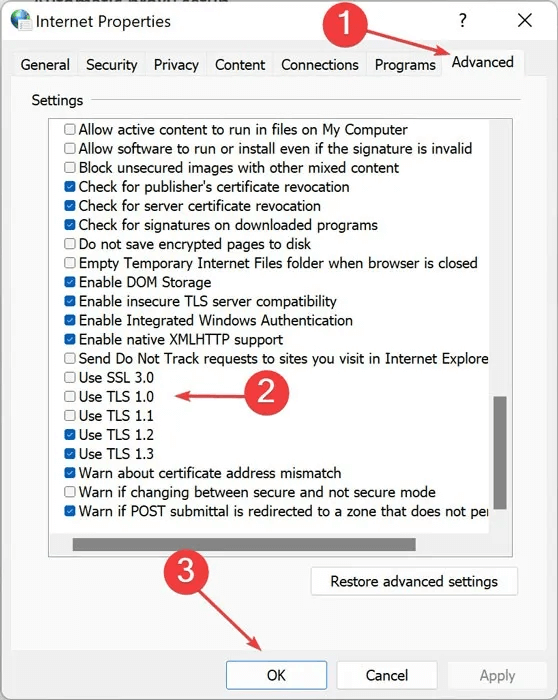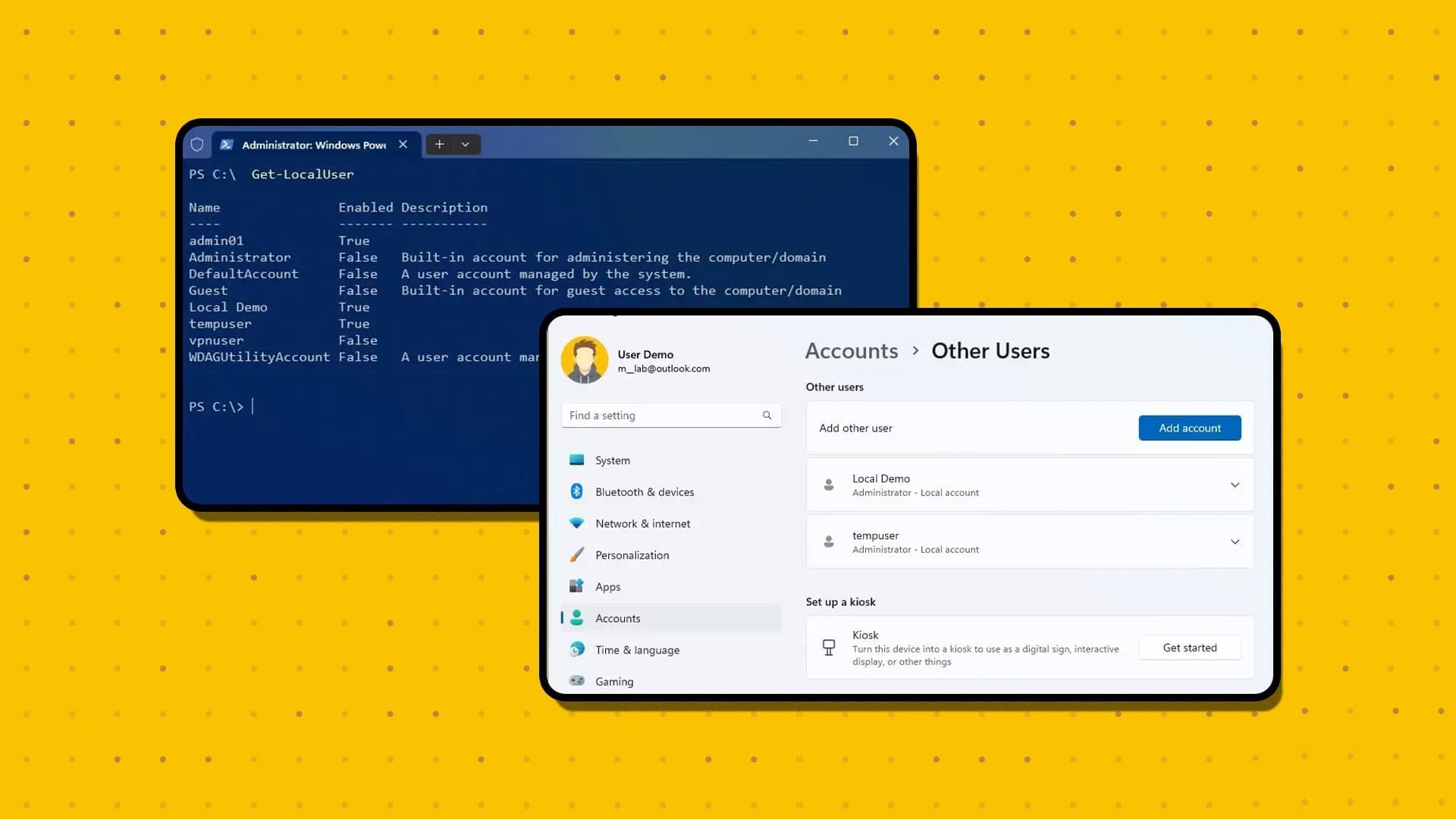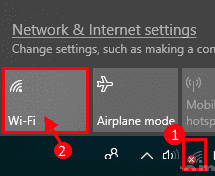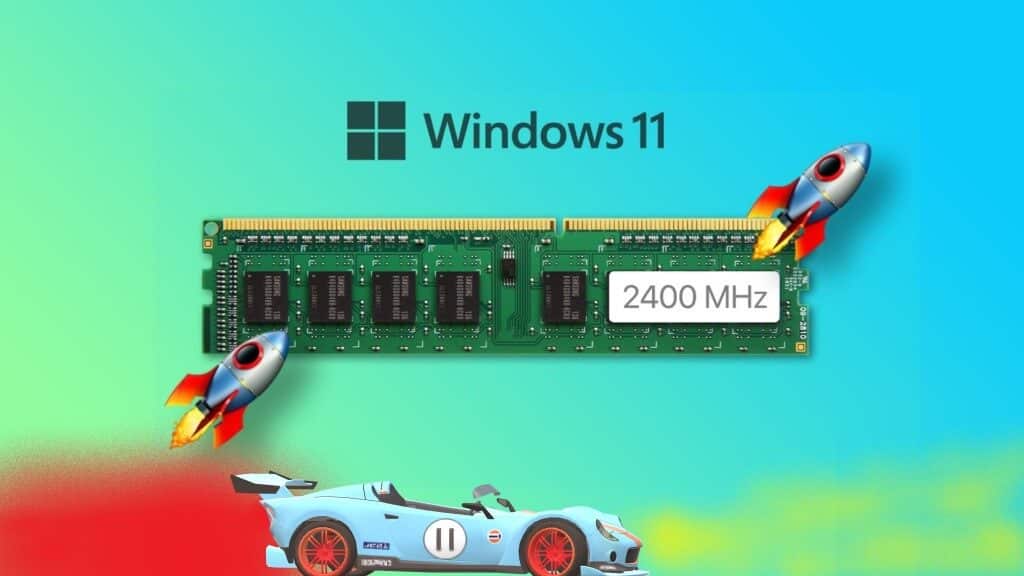ERR_SSL_PROTOCOL_ERROR здебільшого з’являється у веб-переглядачах. Хоча ця помилка має на меті перешкодити користувачам відвідувати потенційно шкідливі веб-сайти, іноді вона з’являється через проблеми з мережею, пошкоджений або застарілий системний кеш та інші причини. У цьому підручнику описано основні причини повідомлення ERR_SSL_PROTOCOL_ERROR на ПК з Windows і описано кілька способів його усунення.
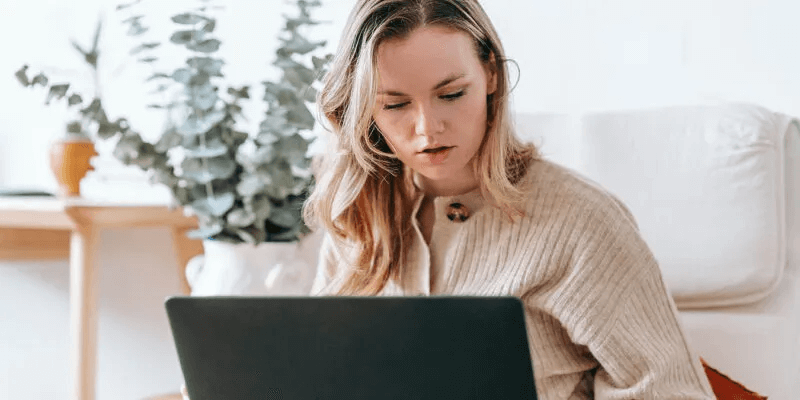
Що викликає ERR_SSL_PROTOCOL_ERROR?
Ось перелік основних причин появи помилки:
- Термін дії сертифіката SSL закінчився: Сертифікат SSL — це спеціальний код, який шифрує інформацію, надіслану через Інтернет. Термін дії сертифіката, термін дії якого минув, більше не забезпечує захист вашої інформації та не наражає ваші дані на потенційні кібератаки.
- Проблеми з мережею: Проблеми з мережею виникають, коли дані не можуть бути передані з одного місця в інше. Це може бути тому, що немає зв’язку між двома місцями або щось блокує чи пошкоджує дані.
- Знижений системний кеш: Кеш — це зарезервоване місце зберігання у вашій системі, де вона збирає інформацію, щоб їй не довелося шукати її знову, коли ви її захочете наступного разу. Але іноді дані, що зберігаються в кеші, пошкоджуються, і коли комп’ютер намагається їх використати, з’являються кілька типів помилок.
- Активність зловмисного програмного забезпечення: Шкідливе програмне забезпечення — це програмне забезпечення, призначене для порушення роботи або пошкодження комп’ютерних систем без згоди власника. Це включає віруси, хробаки, троянські програми та подібне програмне забезпечення.
1. Очистіть кеш браузера та очистіть статус SSL
Ці кроки для очищення кешу веб-переглядача та стану SSL відрізняються від одного веб-переглядача до іншого. Для цілей цього підручника ми постійно використовуємо Chrome.
- Перейдіть у верхній правий кут браузера та натисніть Список з трьох пунктів.
- У спадному меню наведіть курсор миші "Інші інструменти" , а потім виберіть "Видалення даних про переглянуті".
- Виберіть зараз "Кожного разу" зі спадного списку та виберіть «Стерти дані» Щоб очистити історію веб-перегляду.
- Натисніть на Клавіші Windows + R Відкривати прогін на вашому комп’ютері.
- Тип inetcpl.cpl і натисніть "ДОБРЕ".
- На наступній сторінці перейдіть на вкладку "Вміст" і натисніть кнопку "Очистити стан SSL" , а потім виберіть "ДОБРЕ".
Порада: робіть Втомилися бачити дратівливі спливаючі вікна схвалення файлів cookie Кожен раз, коли ви відвідуєте веб-сайт? Ми покажемо вам, як його вимкнути.
2. Перевірте системний годинник
Якщо налаштування дати або часового поясу на комп’ютері неправильні, з’являються різні помилки, які спричиняють проблеми з роботою комп’ютера. Щоб виправити це:
- Натисніть на Клавіша Windows + I Відкривати Налаштування на вашому комп’ютері.
- Йти до «Час і мова» і виберіть "дата і час".
- Перевірте часовий пояс, поточний час і дату. Налаштуйте їх відповідно.
3. Вимкніть сторонні розширення браузера та антивірусне програмне забезпечення
Розширення веб-переглядача іноді можуть спричиняти такі проблеми, як ERR_SSL_PROTOCOL_ERROR, тому вам слід принаймні тимчасово вимкнути будь-які сторонні розширення веб-переглядача.
- Перейдіть у верхній правий кут браузера та виберіть значок Трикрапкове меню.
- Знайдіть "Налаштування" Зі списку варіанти.
- Клацніть «Додатково» у списку ліворуч.
- Натисніть перемикач поруч із розширенням, щоб вимкнути його.
- بعد Вимкніть усі розширення, перейдіть на веб-сайт, який відображає повідомлення ERR_SSL_PROTOCOL_ERROR. Якщо повідомлення зникне, це означає, що вам, ймовірно, слід триматися подалі від цього розширення.
- Неправильна конфігурація налаштувань антивірусу та брандмауера також може призвести до появи повідомлення про помилку SSL, тому ви можете видалити свій антивірус. Не хвилюйтеся, тому що Windows Defender Захистіть себе, якщо ви це зробите. Знову відкрийте налаштування на комп’ютері.
- торкніться «Програми -> Програми та функції».
- Знайдіть Антивірусне програмне забезпечення і натисніть кнопку "видалити".
Корисно знати: навчіться використовувати ярлики Vim для легкої навігації у веб-переглядачі.
4. Перевірте сертифікат SSL веб-сайту
Ви можете перевірити сертифікат SSL за допомогою протоколу SSL онлайн, виконавши такі дії:
- відчинено SSLChecker у вашому веб-браузері.
- Введіть доменне ім’я та натисніть «Досягти».
- Забезпечити SSLChecker Повний звіт, який показує, чи є щось не так із сертифікатом цього веб-сайту.
5. Вимкніть протокол QUIC
Вимкнення протоколу QUIC, який розроблено, щоб зробити трафік HTTP більш безпечним, ефективним і швидким, іноді може виправити помилку ERR_SSL_PROTOCOL_ERROR. Ось як це зробити:
- відчинено Chrome І наберіть chrome://flags/#enable-quick у рядку URL-адреси та торкніться Enter.
- поруч з Експериментальний протокол QUIC , відкрийте спадне меню та виберіть «Інвалід».
6. Змініть рівень конфіденційності та безпеки в Інтернеті
Internet Security & Privacy оцінює веб-трафік і визначає, чи дозволені певні дії. Якщо у вас високий рівень безпеки та конфіденційності в Інтернеті, це може обмежити доступ до багатьох веб-сайтів і викликати повідомлення ERR_SSL_PROTOCOL_ERROR.
- Клацніть меню Пуск , І тип "Властивості Інтернету" , потім натисніть Enter.
- У наступному вікні перейдіть на вкладку "Безпека" і за допомогою повзунка налаштуйте параметри "Середній" та виберіть "ДОБРЕ".
7. Перевірте брандмауер
Брандмауер також може перешкоджати роботі протоколів SSL, але ви можете вимкнути його, щоб перевірити, чи вирішить він проблему, виконавши такі дії:
- Клацніть меню Пуск , І тип "контрольна панель" , І натисніть Enter.
- Йти до «Система та безпека» і виберіть Брандмауер Windows Defender у наступному вікні.
- Клацніть на варіант Увімкніть або вимкніть брандмауер Windows Defender.
- Нарешті, торкніться «Вимкнути брандмауер Windows Defender (не рекомендовано)» Для налаштувань приватної та загальнодоступної мережі та виберіть "ДОБРЕ".
8. Увімкніть усі версії SSL/TLS
Увімкнення всіх версій SSL/TLS дозволяє веб-браузеру завантажувати веб-сайти із застарілими або незахищеними протоколами. Цей метод, хоча і не рекомендований, може допомогти вам визначити джерело повідомлення ERR_SSL_PROTOCOL_ERROR у Windows. Використовуйте його в крайньому випадку.
- Клацніть меню Пуск , І тип "Властивості Інтернету" , потім натисніть Enter.
- Перейдіть на вкладку "Розширені опції" , а потім поставте прапорці для всіх версій "TLS/SSL".
Хоча ERR_SSL_PROTOCOL_ERROR може бути в Windows, це неважко виправити. Хоча очищення кешу веб-переглядача зазвичай вирішує проблему, майте на увазі, що деякі веб-сайти, які ви намагаєтесь відвідати, можуть бути небезпечними та намагатися заразити ваш комп’ютер. Завжди слід уникати відвідування підозрілих веб-сайтів, але іноді нещасні випадки трапляються.